Applicare un Modello in Powerpoint
Come saprai, se si crea una presentazione PowerPoint da zero, le diapositive hanno uno sfondo bianco. Per rendere la presentazione più bella da vedere è ovviamente possibile aggiungere sfondi e temi alle diapositive, ma questo va fatto per ogni slide il che significa perdere un po’ di tempo. Se non si vuole perdere tempo e applicare un “modello” grafico all’intera presentazione è possibile utilizzare i TEMPLATES (ossia “modelli”). Puoi trovare alcuni modelli per powepoint pronti da scaricare in questo articolo.
Ma come si applica un modello (solitamente è un file in formato .POT) ad una presentazione Powerpoint. Qui di seguito le indicazioni su come fare in base alla versione di microsoft Powerpoint.
Per PowerPoint 2003:
- Apri/Crea un nuovo file PowerPoint
- In PowerPoint, clicca in alto su “Format” > “Slide Design“. Vedrai una serie di modelli con diverse strutture sulla destra. Scegli quello che preferisci

- Per applicare un modello diverso clicca su “Browse… ” e poi cerca il file del modello (*.ppt, *pot, *pps) da importare e applicare al file.
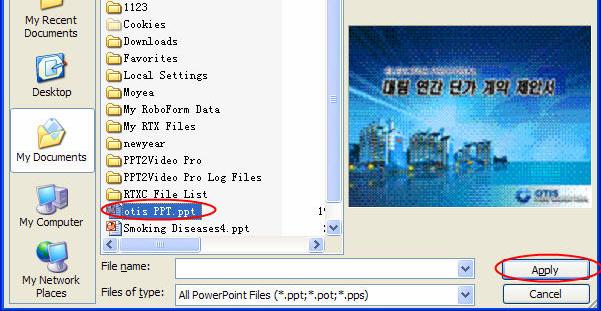
Per PowerPoint 2007/2010:
La procedura è molto simile a quella vista sopra per PowerPoint 2003, ma dovresti trovare i modelli in questo modo:
- Clicca su “Design“, e vedrai le immagini di default presenti in PowerPoint 2007/2010.
- PowerPoint 2007:

- PowerPoint 2010:
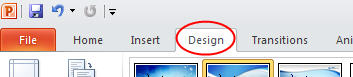
- Sulla destra delle immagini, sotto “Designs” dovresti vedere 3 piccole frecce, una punta verso l’alto, una verso il basso e una verso il basso con una linea. Clicca su quest’ultima freccia e appariranno altre opzioni.

- Clicca “Browse for Themes…” per scegliere un template personalizzato dal tuo computer e applicarlo.
![Immagine nella firma di Gmail non visualizzata [Risolto] Immagine nella firma di Gmail non visualizzata [Risolto]](https://doctools.it/wp-content/uploads/2016/04/1-150x150.png)

